浪潮财务软件系统基本安装简易流程(附图)
浪潮财务软件

34 总账的系统参数设置进入【业务】——【财务会 计】——【总账管理】——【初始】——【总账 设置】
注意事项: 1、在制单过程中用过的科目,不能再对其结构进行设置,但是可以增加下级科目,
Inspur group 需要选择系统参数【已经制单的科目允许增加下级】。 2、数据精度在系统初始时一定要设置好,一旦使用将不能再修改。
。
19 员工类别
运行“基础”→“基础信息”→“机构信息”→“员工类别”,进入 “员工类别”
Inspur group
20
员工信息
在系统控制台,运行“基础”→“基础信息”→“机构信息”→“员 工信息”,进入“员工信息”
Inspur group
21
员工信息设置
·增加新员工必须在最明细一级业务部门。 业务中已经使用的业务员,无法删除。但可以对个别字段进行修改。
在系统控制台,运行“基础”→“基础信息”→“往来单 位”→“地区”,进入“地区字典”
Inspur group
24
往来单位信息
在系统控制台,运行“基础”→“基础信息”→“往来单位”→“往 来单位”
Inspur group
25
科目设置进入【基础】——【基础信息】——【帐务信
息】——【科目设置】
科目发生业务后不可修改
定义数据公式
47
凭证制作流程
基本流程
Inspur group
48
凭证填制的操作 进入【业务】—【财务 会计】—【总账管理】—【凭证】
保存 增加
修改
删除
查找
Inspur group
49
凭证业务主要包括:新增、修改、删除! ①凭证新增:【业务】—【财务会计】—【总账管
浪潮服务器安装操作系统简要步骤说明之欧阳治创编
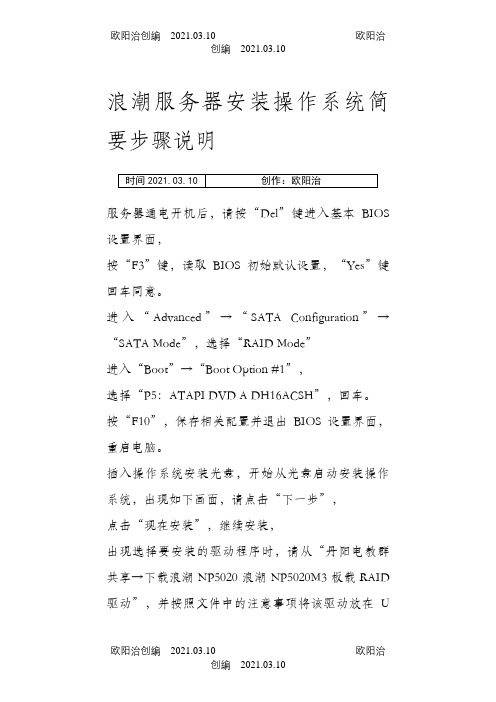
浪潮服务器安装操作系统简要步骤说明
服务器通电开机后,请按“Del”键进入基本BIOS 设置界面,
按“F3”键,读取BIOS初始默认设置,“Yes”键回车同意。
进入“Advanced”→“SATA Configuration”→“SATA Mode”,选择“RAID Mode”
进入“Boot”→“Boot Option #1”,
选择“P5:ATAPI DVD A DH16ACSH”,回车。
按“F10”,保存相关配置并退出BIOS设置界面,重启电脑。
插入操作系统安装光盘,开始从光盘启动安装操作系统,出现如下画面,请点击“下一步”,
点击“现在安装”,继续安装,
出现选择要安装的驱动程序时,请从“丹阳电教群共享→下载浪潮NP5020浪潮NP5020M3板载RAID 驱动”,并按照文件中的注意事项将该驱动放在U
盘内,在如下画面出现时,插上U盘,选“浏览”→“对应U盘放置该驱动的路径”→确定,继续安装操作系统。
操作系统后续安装依据屏幕指示,持续安装即可。
待操作系统安装完成后,将服务器包装箱内自带的驱动光盘放入光驱,自动运行后,在提示框内选择相应产品型号,安装“芯片组驱动”“显卡驱动”“网卡驱动”,即可正常使用。
提示:Windows Server 2008 R2对于管理员密码有如下要求,密码设置必须符合要求,即密码中必须带有大小写字母、数字、特殊符号,否则将不允许通过重设密码验证,无法正常进入操作系统桌面。
浪潮ERP-PS V10.1安装手册
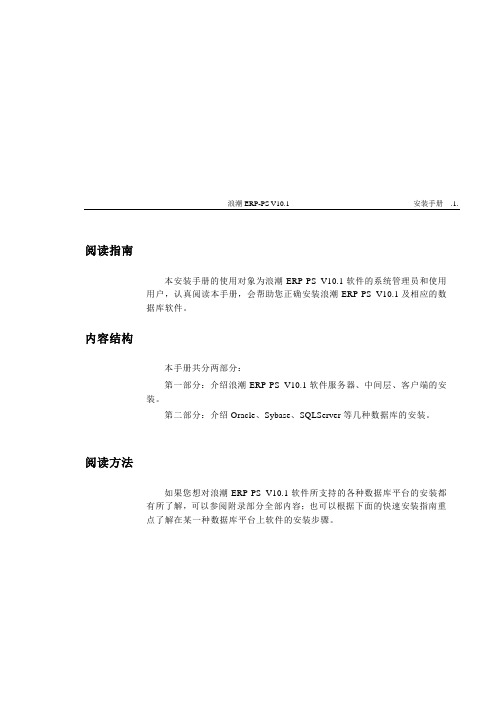
浪潮ERP-PS V10.1 安装手册.1. 阅读指南本安装手册的使用对象为浪潮ERP-PS V10.1软件的系统管理员和使用用户,认真阅读本手册,会帮助您正确安装浪潮ERP-PS V10.1及相应的数据库软件。
内容结构本手册共分两部分:第一部分:介绍浪潮ERP-PS V10.1软件服务器、中间层、客户端的安装。
第二部分:介绍Oracle、Sybase、SQLServer等几种数据库的安装。
阅读方法如果您想对浪潮ERP-PS V10.1软件所支持的各种数据库平台的安装都有所了解,可以参阅附录部分全部内容;也可以根据下面的快速安装指南重点了解在某一种数据库平台上软件的安装步骤。
.2. 运行环境浪潮ERP-PS V10.1浪潮ERP-PS V10.1软件的运行环境1 硬件环境服务器:硬件:PC服务器、数据库专用服务器、小型机中间层硬件:硬件:处理器(赛扬®英特尔®)2.1GHz、256M内存、40G硬盘客户机:硬件:处理器(赛扬®英特尔®)2.1GHz、256M内存、40G硬盘、颜色质量使用真彩32位(分辨率建议使用1024*768)2 软件环境*服务器操作系统:Windows NT、Windows2000、Windows2003、UNIX、Novell Netware数据库系统:MS SQL Server、Sybase、Oracle中间层操作系统:中文Windows 2000/2003/XP、Windows NT 客户端操作系统:中文Windows 2000/2003/XP、Windows NT浪潮ERP-PS V10.1 运行环境.3.注:服务器特指浪潮ERP-PS软件用以数据存储的数据库服务器,浪潮ERP-PS软件支持MS SQL Server(含MSDE)、SYBASE、ORACLE等大型数据库管理系统;中间层包括支撑软件运行的软件授权服务、预警服务、远程应用服务、智能更新服务等应用程序服务器及用于系统管理的账套管理、维护工具等管理员工具;客户端包括浪潮ERP-PS软件各应用子系统。
浪潮财务软件操作培训资料ppt

1、步骤:开始 浪潮管理软件 管理工具 新建账套
步骤:1
步骤:2
账套管理
步骤:1、系统启用设置
浪潮管理软件 基础数据
步骤:2、系统结构定义
步骤:3、业务部门设置
步骤:4、往来单位设置
步骤:5、科目设置
步骤:6、凭证类型设置
步骤:7-1、核算项目设置
步骤:7-2、核算项目设置
步骤:7-3、核算项目设置
步骤:7-3、核算项目设置
步骤:7-4、核算项目设置
步骤:8、余额初始化设置
步骤3、公式描述设置
步骤3、公式项设置
步骤3、公式项目设置
通配符表示所 有项目
明细表样式
报表导出界面
请各位提出疑问或疑难问题待后续操作中共同讨论 解决。
试算平衡表样式
1、步骤:开始 浪潮管理软件 控制平台(输入 ) 用户名及密码登录或者创建快捷图标放在桌面
账务处理界面
功能菜单界面
凭证选择界面
宾阳片区凭证举例
南宁片区凭证举例
乐从片区凭证举例
增加费用项目1
点击右 键
增加费用项目2
增加往来单位
点击右 键
步骤1、自定义凭证
步骤1、设置科目及公式
步骤:3
步骤:4
步骤:5
步骤:6
步骤:7
步骤:8
现状是不采用预 设,会影响实际
科目设置
骤:9
步骤:10
1、步骤:开始 浪潮管理软件 管理工具 环 境配置
如何安装浪潮资金系统软件GS5.0

问题现象:卸载、安装客户端
解决方案:(1)点击“开始”--“所有程序”卸载“GS5.0”/“GSP Framework V1.0”客
户端程序;
(2)如果提示不能正常卸载程序,需要手工删除时,打开我的电脑,显示所
有文件,删除c:\documents and settings\all users\application date\inspur 路径下的所有文件;
(3)用下载的解压后,双击图
标进行安装; (
4
)
或
者
登
录
http://192.168.2.246/cwbase 或
http://123.52.136.126:8888/cwbase 按操作说明书正确安装。
1、在IE
回车。
2.点击“在线完整安装”,如下图所示:
3
4.选择“总是允许来自此站点的弹出窗口”
推荐“在线完
整安装”
点击“总是允许来自
此站点的弹出窗口”
5.选择“总是允许来自此站点的弹出窗口”——“是”。
如下图所示:
点击“是”
6、重新选择“在线完整安装”,按照系统提示,进行下一步安装。
如下图所示:
7.安装完成后,该网页变为“点击登陆”,并且在电脑桌面上增加了一个
快捷方式。
如下图所示:
8.采用任意一种登录方式(一般采用双击电脑桌面上快捷方式的方式登录资金系统),都可登陆资金系统。
如下图所示:
9.选择正确的应用实例以后,首次登录系统应点击“高级”—“设置认证方式”—“组合认证”---选择“用户名”和“数字证书”--输入用户名、密码、CA ,即可登录到系统中,进行系统功能操作。
如图:。
浪潮财务系统客户端安装说明

2019/8/31
Inspur group
1、客户端安装
软件自动完成系统环境检测,进入安装界面,点击确认安装
2019/8/31
Inspur group
1、客户端安装
如环境不满足,会如出现如下界面,点击右上方的“一键修复”, 完成即可
2019/8/31
Inspur group
2、客பைடு நூலகம்端软件登陆
打开软件界面,输入用户名(有OA号的用OA号,无则用姓名全拼, 例张三,用户名为zhangsan) 和初始密码(aaaaaa)进行登录:
2019/8/31
Inspur group
3、客户端密码修改
如需进行密码修改,点击界面右上方个人信息按钮进行:
2019/8/31
Inspur group
8
浪潮 与中国企业共成长
谢谢大家!
8
浪潮GS7.0财务系统 客户端安装说明
1、客户端安装
在浏览器地址栏输入软件下载地址:http://124.172.189.117:8022/cwbase
2019/8/31
Inspur group
1、客户端安装
点击界面上的PC端客户端下载,运行下载程序,在弹出的软件引导程 序界面,输入服务器地址:124.172.189.117:8022
浪潮ERP-PS V10.1安装说明
浪潮ERP-PS V10.1安装说明进入安装盘文件目录,运行Setup安装文件,进入安装向导。
点击下一步,继续。
在“许可协议”下选择接受,点击下一步继续。
在“自述文件”下了解浪潮ERP管理软件的使用须知后,点击下一步继续。
在“个人信息”下修改信息,点击下一步继续。
在“选择安装模式”下选择要安装的模式,主机选择服务器,分机选择客户端即可。
也可以选择自定义安装,在选项窗内选择要安装的功能,确认即可。
在“产品配置”下输入安装的MSDE数据库实例名,点击下一步继续。
在“安装路径”下先用鼠标选择项目条,再点击“手工修改安装路径”即可对安装路径进行修改。
如下图,在弹出的路径设置中将安装路径修改确认。
确认安装路径后点击下一步继续。
在“准备复制文件“中确认安装信息,点击“安装”开始正式安装。
安装过程中,左下角会显示安装进度。
当全部安装完成,会弹出提示是否重新启动计算机,选择是,重新启动即可。
计算机重新启动后,点【开始】→【程序】→【浪潮ERP-PS管理软件】→【环境配置】
在弹出的环境配置登录窗口中输入口令,点击确认进入。
在环境配置窗口中,先把“数据库系统”选择为“MSS数据库”,然后将数据库服务名和授权服务器填入服务器的IP地址,先点击保存再点击退出即可。
配置结束后,点【开始】→【程序】→【浪潮ERP-PS管理软件】→【企业工作平台】
在登录界面下选择要使用的帐套,输入用户及口令,点击确认即可进行使用。
2011.11.28。
财务软件浪潮GS52用户操作手册
普通用户操作说明目录1 基本流程: (2)2 IE浏览器安全设置: (3)3 客户端快速安装部署 (3)4 本单位初始 (7)5 业务处理 (9)5.1总账5.2往来5.3辅助5.4报表5.5内部交易5.6固定资产一、基本流程:◆本机IE浏览器安全设置◆客户端快速安装部署◆输入用户及密码登陆软件◆开始使用软件◆定义本单位部门◆定义本单位员工◆定义本单位业务往来单位◆定义本单位私有科目◆定义本单位科目核算关系◆定义本单位专项核算项目◆凭证类型定义◆常用摘要定义◆凭证模板定义◆输出格式定义◆参数定义◆业务处理图1-1二、IE浏览器安全设置:1)打开IE浏览器,在工具-INTERNET选项中,点安全-受信任站点图标,把172.22.0.203设为受信任站点,如下图:图2-12)设置安全级别,将所有的禁用与提示改为启用,使用弹出窗口阻止程序除外图2-2三、客户端快速安装部署图3.1选择‘在线最小化安装’3.2 安装完成后在桌面出现图标,双击该图标运行浪潮GS软件3.3 在登陆界面输入用户编号、密码进行登陆图3-2选择相应的应用实例(俊发财务)、业务日期、用户名和口令后,点击【确定】进入系统说明:‘高级’功能使用:在此登陆界面点击‘高级’按钮,会在下方出现高级功能:图3-3【安装选项】:更新客户端文件。
当服务器上的软件有更新时,需在客户端进行安装更新,以保证正常使用。
【本地文件版本同步】:设置本地文件始终与服务器端保持一致。
在部份上可替代‘安装选项’功能使用【设置服务器地址】:设置需登陆的服务器地址。
【设置认证方式】:设置登陆用户的安全认证。
一般使用口令密码安全认证。
可不用更改。
3.4 登陆后主界说明:12 34图3-31)【系统功能/工具栏区】:显示系统的常用快捷按钮。
可单击鼠标右键选择最小化功能区隐藏2)【功能/岗位切换区】:通2区窗口的‘功能窗口’和‘岗位窗口’按钮进行功能操作与岗位操作的切换;通2区窗口下面的按钮进行各模块之间的切换3)【操作区】:用户在操作区进行操作。
《浪潮财务软件》课件
备份数据,使用官方推荐的数据格式和转换工具。
报表生成错误问题
1 2
总结词
报表数据不准确、公式错误、报表无法生成
解决方案
检查报表公式设置是否正确,核对数据源是否准 确无误。
3
预防措施
定期核对报表数据,及时更新公式和数据源。
资产折旧计算问题
总结词
折旧计算不准确、方法选择不当、折旧年限错误
解决方案
月度报表生成流程
总结词
月度报表生成
详细描述
月度报表是财务分析的重要依据。在《浪潮财务软件》中,用户可以按照需求选择不同的报表模板,如资产负债 表、利润表、现金流量表等。用户只需要在报表模板中填入相应的数据,系统会自动进行计算和汇总,生成符合 规范的月度报表。
资产折旧处理流程
总结词
资产折旧处理
详细描述
01
浪潮财务软件常见 问题及解决方案
系统登录问题
总结词
01
登录失败、账号密码错误、系统无响应
解决方案
02
检查账号密码是否正确,确认
03
定期更新密码,保持软件和浏览器的最新版本。
数据导入导出问题
总结词
数据丢失、格式不匹配、导入导出失败
解决方案
确认数据格式是否符合要求,检查数据完整性,使用最新版本的 软件和相关插件。
发票管理功能
发票录入
支持多种发票模板,方便用户快速录入发票信息 。
发票查询
提供多维度发票查询功能,方便用户快速查找所 需发票。
发票认证
支持发票认证功能,帮助用户确保发票的真实性 和合法性。
税务管理功能
税务申报
支持多种税务申报模板,方便用户快速完成申报工作。
浪潮财务软件操作培训资料
凭证(píngzhèng)选择 界面
共四十四页
宾阳片区凭证 (píngzhèng)举例
共四十四页
南宁片区凭证 (píngzhèng)举例
共四十四页
乐从片区凭证 (píngzhèng)举例
共四十四页
增加(zēngjiā)费用项目
1
点击(diǎn jī)右键
共四十四页
增加费用(fèi yong)项 目2
置
通配符表示 (biǎoshì)所有项目
共四十四页
七、检查利润结转是否(shì 正确 fǒu)
共四十四页
本年利润贷方-本提利润借=主营业务收入+其他业务收入+营业(yíngyè)外收入-主营业务成 本-其他业务支出-营业外支出-主营业务税金及附加-管理费用-财务费用
共四十四页
八、明细(mínɡ xì)报表查询及导出
共四十四页
步骤
(bù zhò
u):9
步骤
(bù zhò u):
10
共四十四页
(二)、添加(tiān jiā)新账套
1、步骤:开始 浪潮管理软件 管理工具 环境
配置 (huánjìng)
步骤
(bù zhò
u):1
步骤:2
共四十四页
(三)、权限(quánxiàn)设置
1、步骤:开始 浪潮(làngcháo)管理软件 管理工具 维
共四十四页
共四十四页
明细表样式(yàngshì)
共四十四页
报表(bàobiǎo)导出界 面
共四十四页
End
请各位提出疑问或疑难问题待后续操作中共同(gòngtóng) 讨论解决。
共四十四页
内容(nèiróng)总结
- 1、下载文档前请自行甄别文档内容的完整性,平台不提供额外的编辑、内容补充、找答案等附加服务。
- 2、"仅部分预览"的文档,不可在线预览部分如存在完整性等问题,可反馈申请退款(可完整预览的文档不适用该条件!)。
- 3、如文档侵犯您的权益,请联系客服反馈,我们会尽快为您处理(人工客服工作时间:9:00-18:30)。
一、开始-程序-帐套管理
二、选择以下选项-确定
三、服务器名为主机计算机名
管理员口令一般不填
四、进入界面后选择新建帐套
在帐套名称中填写你要建立的单位名称—选择下一步
输入对应口令继续下一步
子系统项目全部√
输入单位名称下一步
行业--选择你所要启用的企业类型--下一步
选择对应的启用期间月份继续下一步然后安装(等待几分钟)安装完成后退出—点击电脑桌面开始-程序-维护工具
选择对应的帐套
五、建立用户名
口令一般不填
注册用户填写对应代码及密码
框定职工编号选择功能权限
选定后存盘
选择数据权限同上选定对应选项存盘
六、进入账户处理用设置的账户登录帐套
登录后点击初始选择
填写对应数据-建账初始化基本完毕。
